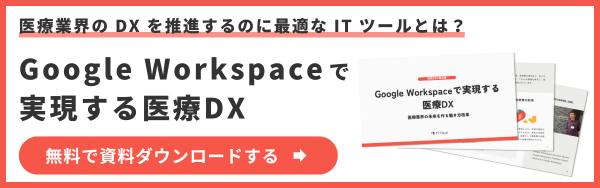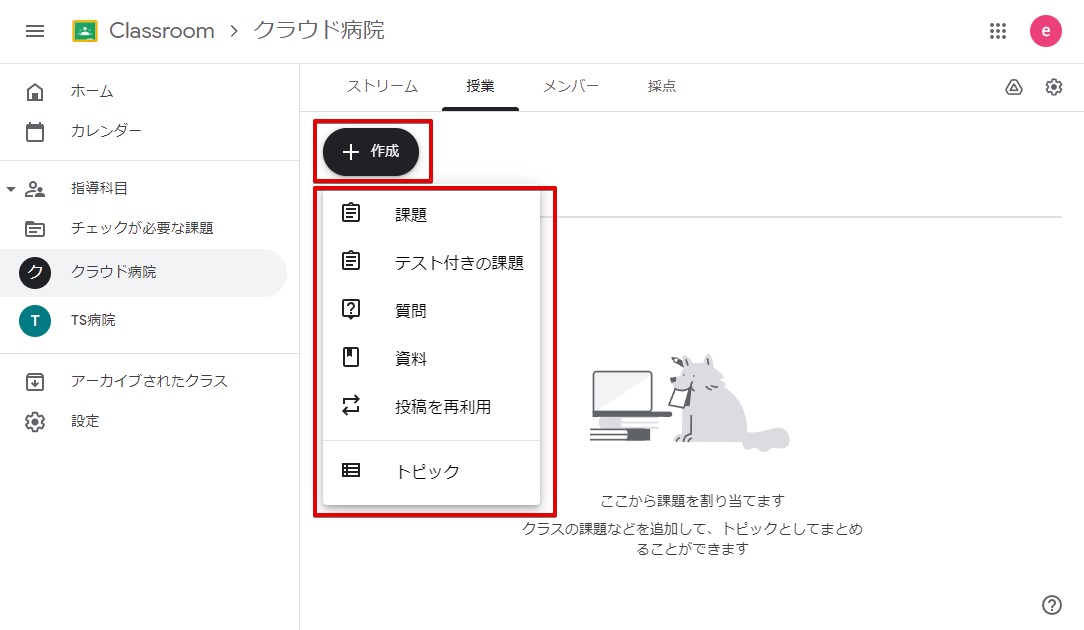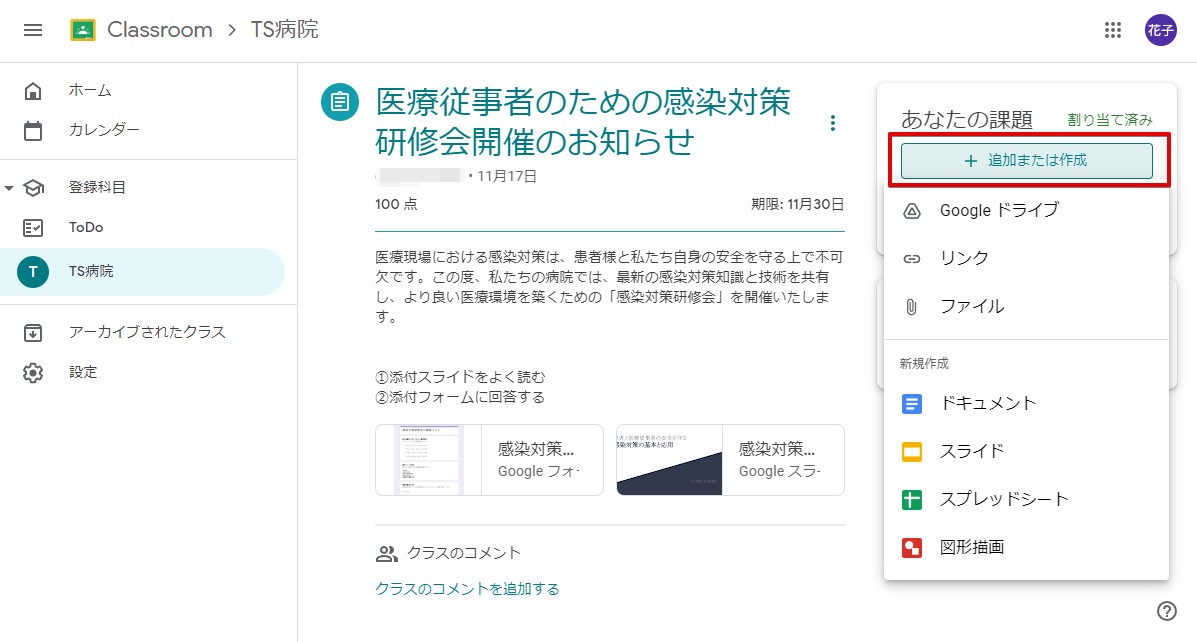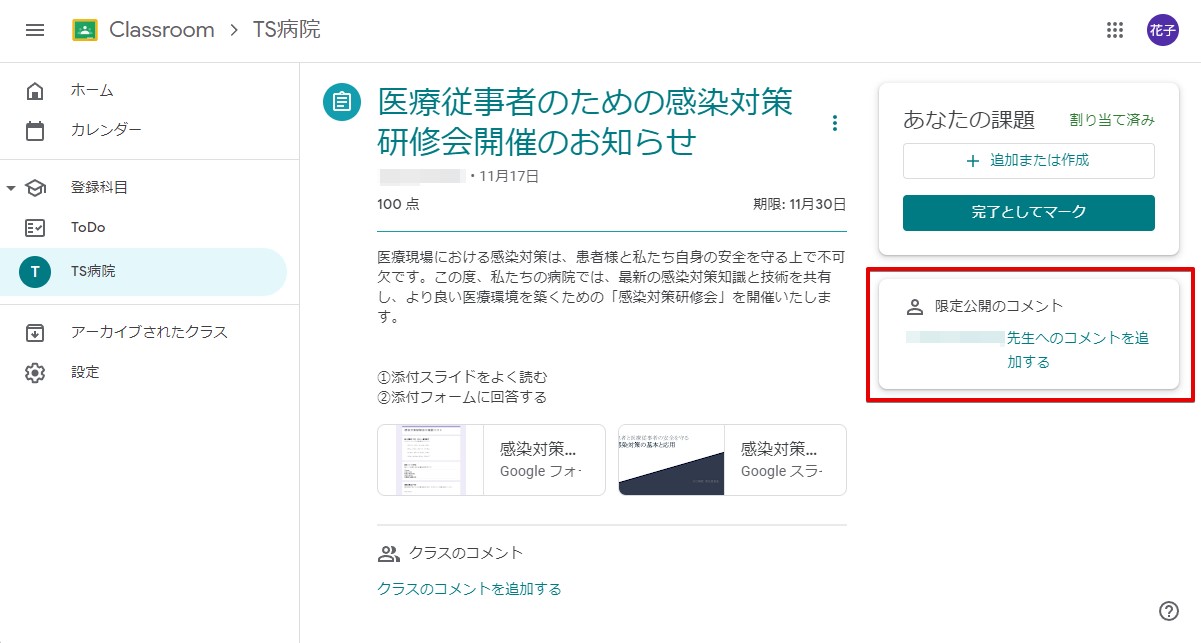Google Classroom の使い方。医療現場の研修をオンライン化!
コラム更新日:2024.11.22
「新入職員や異動してきたスタッフへの社内制度や業務内容の教育に時間がかかる」「異なる部門間や他拠点との情報共有がスムーズに行えなえず連携不足を感じる」といった課題を抱えていませんか?Google の Classroom を活用すれば、これらの課題を解消できます。
Classroom とは、Google が提供するオンライン学習プラットフォームです。資料の配布から課題のフィードバックなどをオンラインで行え、研修の進捗管理も可能です。教育機関向けに開発されましたが、ビジネスでも活用の幅は広く、多忙な医療従事者の学習環境を、よりスマートに整備できます。
本記事では、Google Classroom でできることやメリット、使い方、医療・介護分野での活用例についてご紹介します。
株式会社TSクラウドでは、病院やクリニック、介護施設など、医療業界の方必見のお役立ち資料を提供中!医療従事者が、事務作業に追われることなく治療に集中できる環境を構築しませんか?Google Workspace は医療現場の働き方改革をサポートします。
⇒ お役立ち資料「Google Workspace で実現する医療DX」を無料ダウンロードする

執筆・監修:TSクラウド編集部
Google Workspace 正規代理店のうち、最も高いランクのプレミア資格を持っています。業界歴 17 年、延べ 3,500 社以上へのサービス提供で培った知識と経験を活かし、Google Workspace の情報を発信しています。
Google Classroom(読み方:クラスルーム)とは?
Google Classroom は、Google が提供するオンライン学習プラットフォームです。教育機関で使用することを目的に作られていますが、ビジネス環境にも適用可能です。
➤Google Classroom でできること
主催者は課題の配布、回収、採点、フィードバック、成績管理を効率的に行うことができ、受講者は課題の提出、質問、フィードバックの確認ができます。複数のプロジェクトを一元管理し、場所やデバイスに関わらずアクセスできるため、共同作業やオンライン研修を容易に行えます。
Google Classroomの主な機能
- 課題の作成・配布・回収・採点・フィードバック
- 成果や進捗の管理
- チャットやビデオ会議によるコミュニケーション
➤Google Classroom のメリット
Classroom のメリットには、以下が挙げられます。
一元的な情報管理とアクセスの簡易化(研修のオンライン化)
Google Classroom を使用することで、教育機関や企業は研修資料、課題、スケジュールなどの情報を一か所で管理できます。これにより、ユーザーはどこからでも簡単に必要な情報にアクセスでき、研修プログラムのオンライン化が実現します。
ペーパレス化によるコスト削減
Google Classroom を活用することで、教育機関や企業はペーパレス化を実現し、印刷や紙の配布にかかるコストを大幅に削減できます。時間の節約にも環境への配慮にもつながり、持続可能な運営をサポートします。
セキュリティとプライバシー
Google Classroom は、Google の厳格なセキュリティ基準に基づいて運用され、ユーザーのデータ保護とプライバシーを徹底的に確保します。Classroom で扱われる情報は、Google によって所有されることはなく、また、広告目的でのデータ使用も一切行われません。これにより、教育機関や企業は安心して Classroom を利用でき、情報の安全性も保たれます。
Google Workspace との連携でさらなる業務効率化
Google Workspace とは、Google が提供する有料のビジネス向けクラウド型グループウェアサービスです。Google Classroom は Google Workspace とシームレスに連携し、スライド、スプレッドシート、フォームなどのツールとの統合を実現します。これにより、業務の効率化がさらに進みます。
参考記事:Google Workspace とは?使い方やできること、料金プランを解説
株式会社TSクラウドでは、Google Workspace で 医療DX を推進するために、具体的な活用例や導入事例をまとめた資料「Google Workspace で実現する 医療DX」を提供しています。無料でダウンロードできますので、ご活用ください。
⇒ お役立ち資料をもらう
Google Classroom の使い方
ここでは、Classroom の使い方について解説します。
➤ログイン
- ログインしたいアカウントにログインする
- パソコンで Classroom にアクセスする。もしくは、アイコン横の9つの点より、Classroom をクリック
- アカウントを選択し、「続行」をクリック
- 「役割を選ぶ」から「生徒」か「教師」を選ぶ(受講者は「生徒」、主催者は「教師」を選択)
- 既存のクラスルームがあれば「参加」を選択
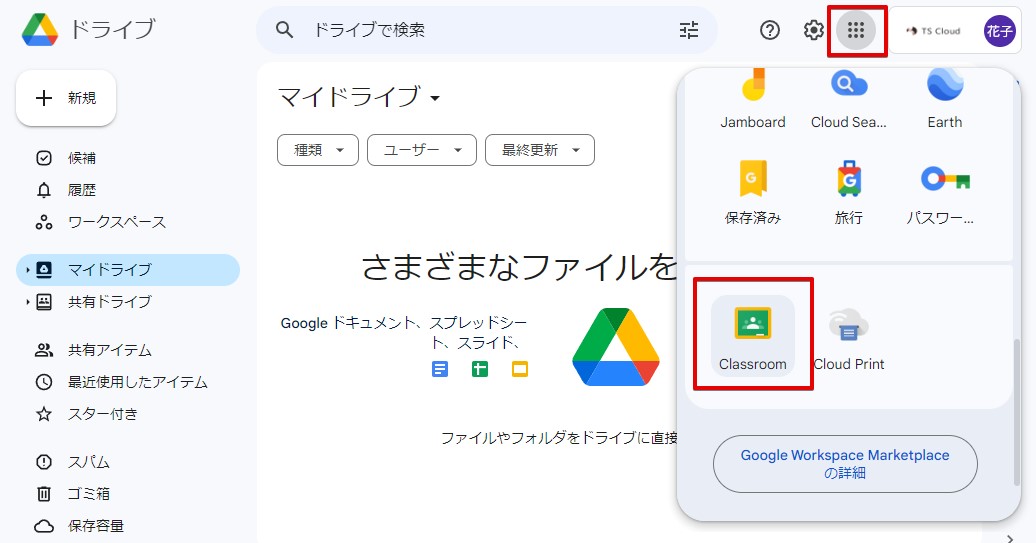
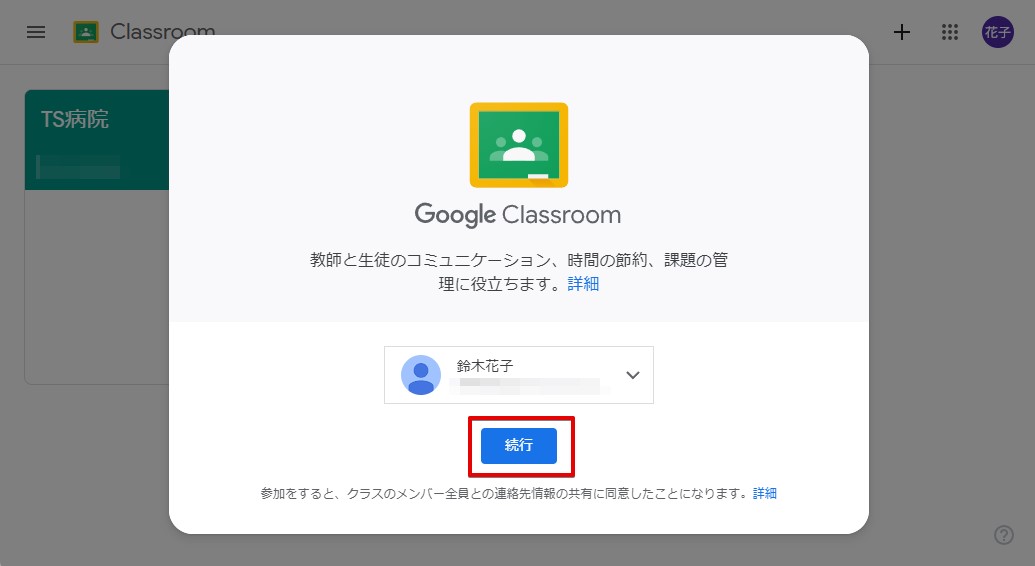
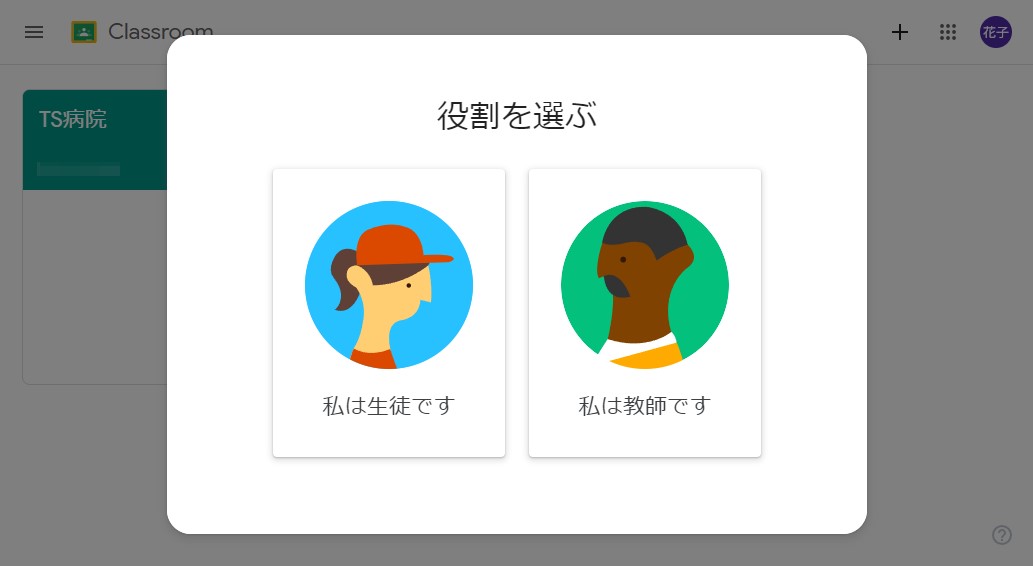
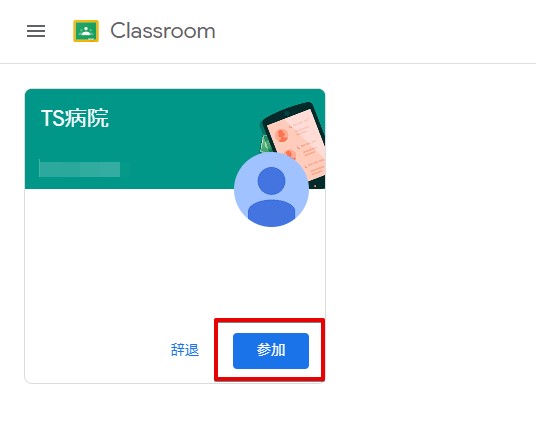
➤クラス・授業を作成(主催者)
「クラスを作成」のオプションが表示されない場合は、現在のアカウント設定でクラス作成が許可されていない可能性があります。この場合、アカウントを切り替えるか、Google Workspace の管理者に相談してください。個人の Google アカウントを使用している場合、作成できるクラスの数には制限があります。
- Classroom にアクセスし「クラス」ページの上部にある+アイコンの「クラスを作成」をクリック
- クラス名を入力し、必要に応じてセクション(クラスの詳細・概要など)、科目、部屋を入力して「作成」をクリック
- 「授業」タブをクリックし「+作成」アイコンより「課題」や「トピック」を追加する

- 課題:主催者が作成した課題を、受講者が提出することで、学習の目標を達成するための指標
- テスト付きの課題:課題に Google フォームのテストを追加することで、学習の理解度を測るための評価として活用することができる
- 質問:受講者が主催者に質問することで学習の疑問を解決できる
- 資料:主催者が共有したい資料を添付
- 投稿を再利用:他のクラスで作成した課題などを引用できる
- トピック:授業ページのカテゴリ分けをするのに便利。課題などはトピックごとに分類が可能
- タイトルや課題の詳細、スライドや録画などの添付資料、対象者や期限などを設定する
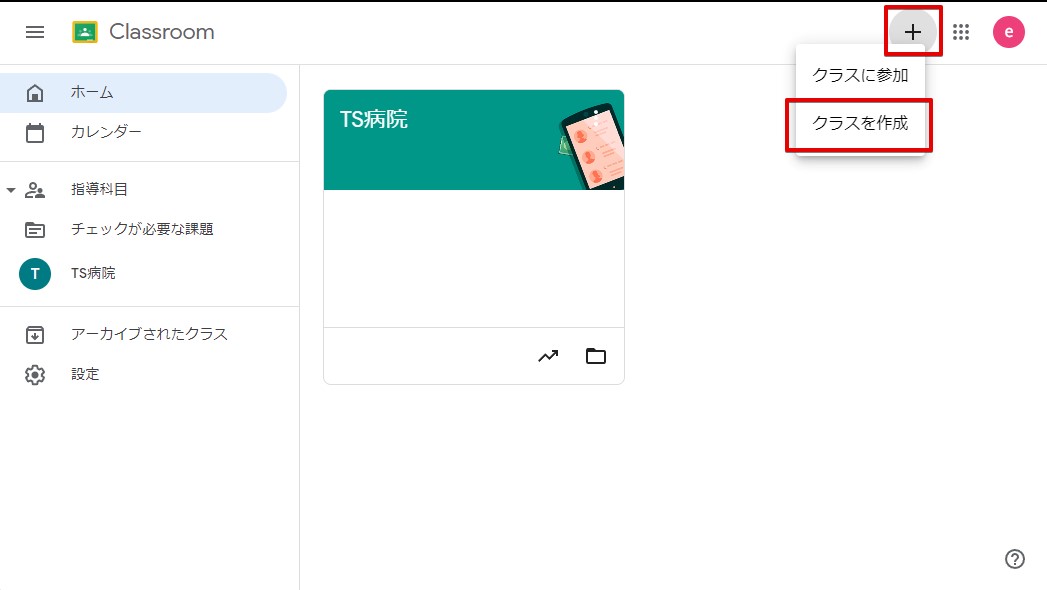
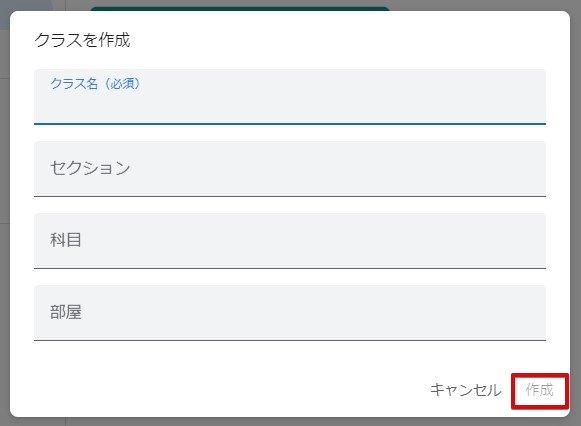
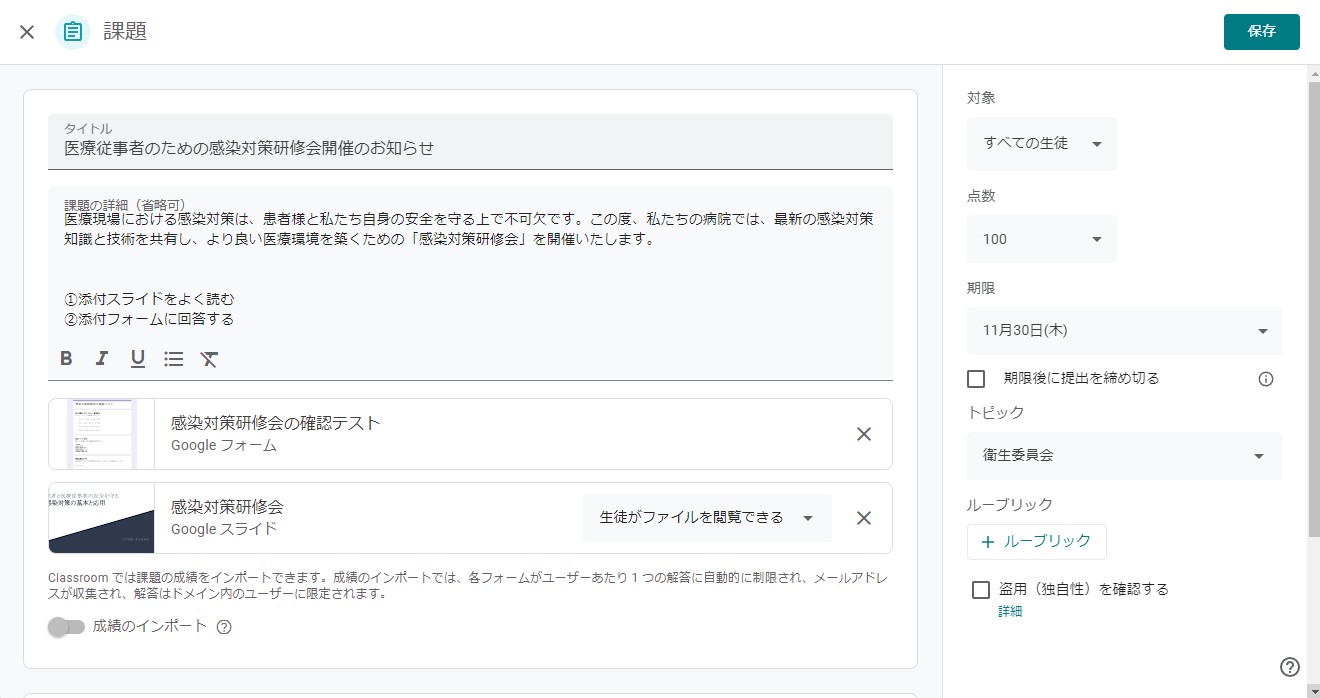
➤課題提出(受講者)
Google Classroom では、主催者が受講者に課題を割り当てることができます。この「課題」は、実践的な作業だけでなく、確認の意味としても利用可能で、受講者が確認したことを示す手段としても機能します。受講者は、主催者からの指示に基づき課題に取り組み、以下の手順でその提出ができます。
- Classroom にアクセスする
- クラスから該当する「授業」を選択
- 「手順を表示」をクリック
- 課題が表示されるので主催者の指示に従って、課題に取り組む
- ファイルやドキュメントを追加・作成する際には、「あなたの課題」の下にある「+追加または作成」より追加する
- 先生にメッセージを送るには、「〇〇先生へのコメントを追加する」より送信する


- 指示通りの課題が完了したら「完了としてマーク」をクリック
- ファイルやドキュメントなど添付しなかった場合、アラートとして「完了マークを付けますか?」と表示されるので、「完了としてマーク」をクリック
- 「提出済み」のステータスに変わったことを確認
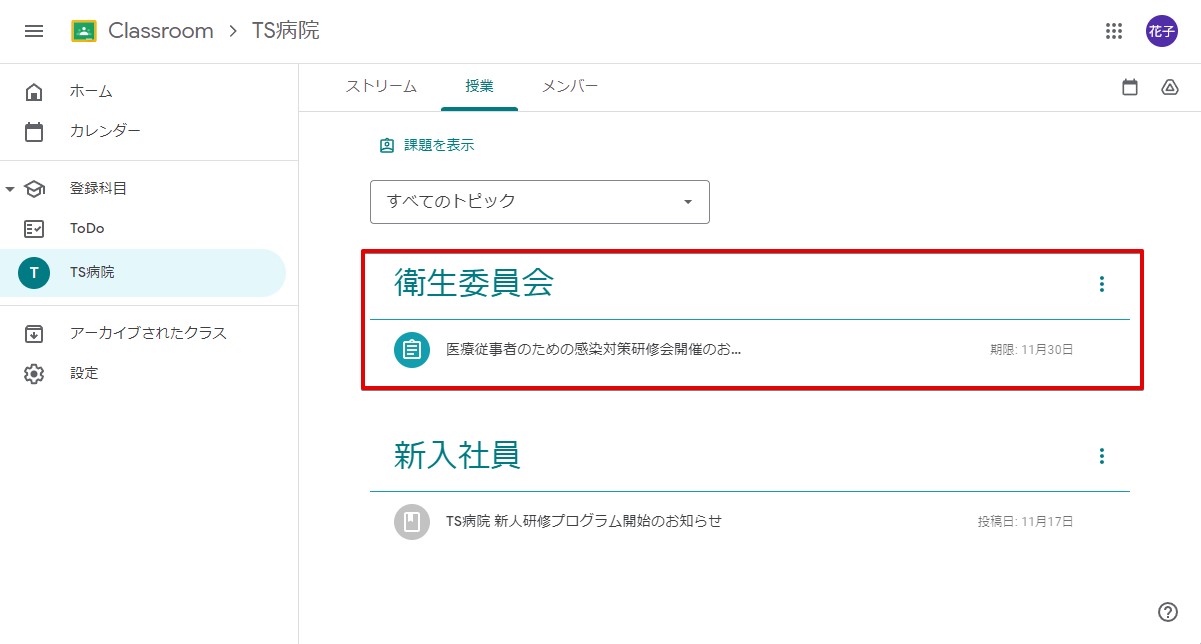
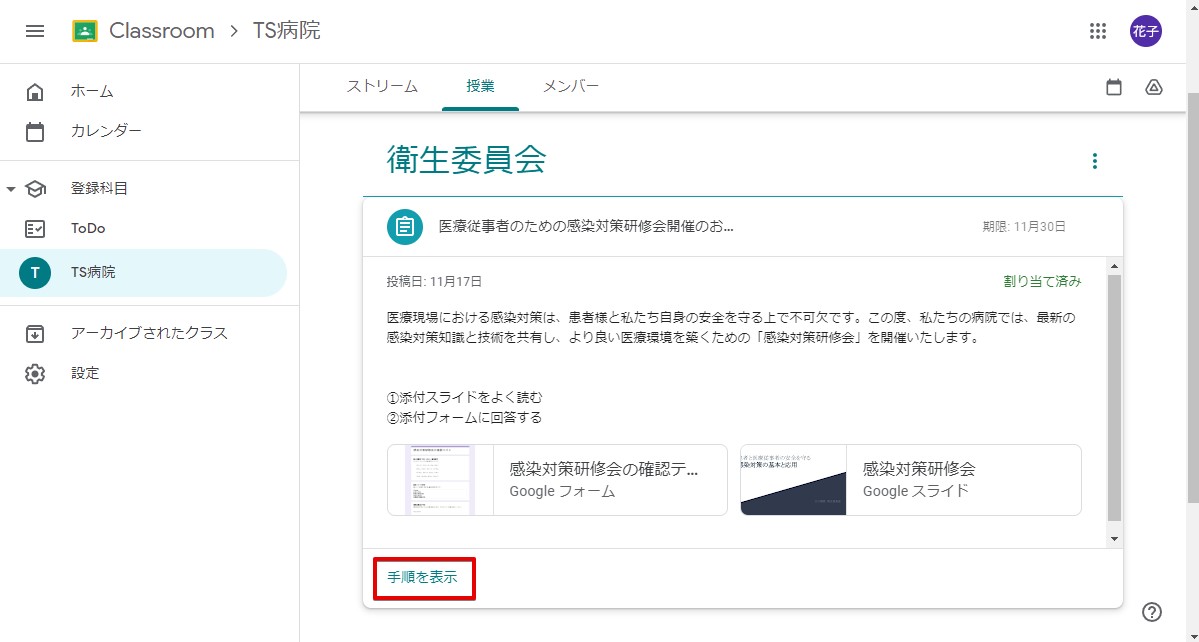
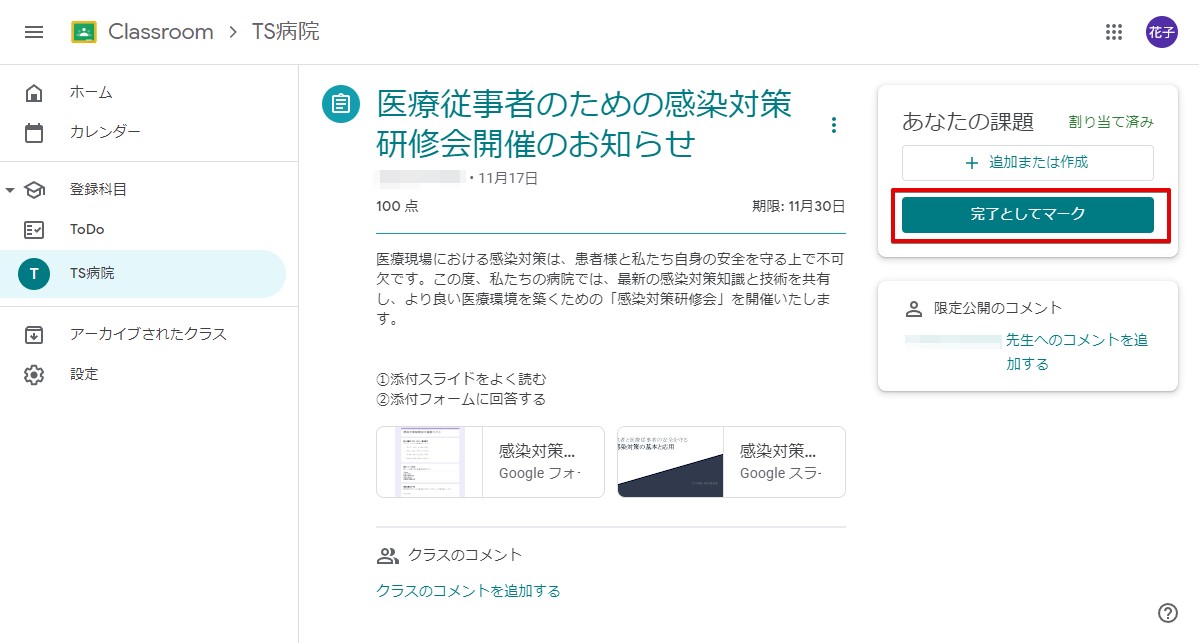
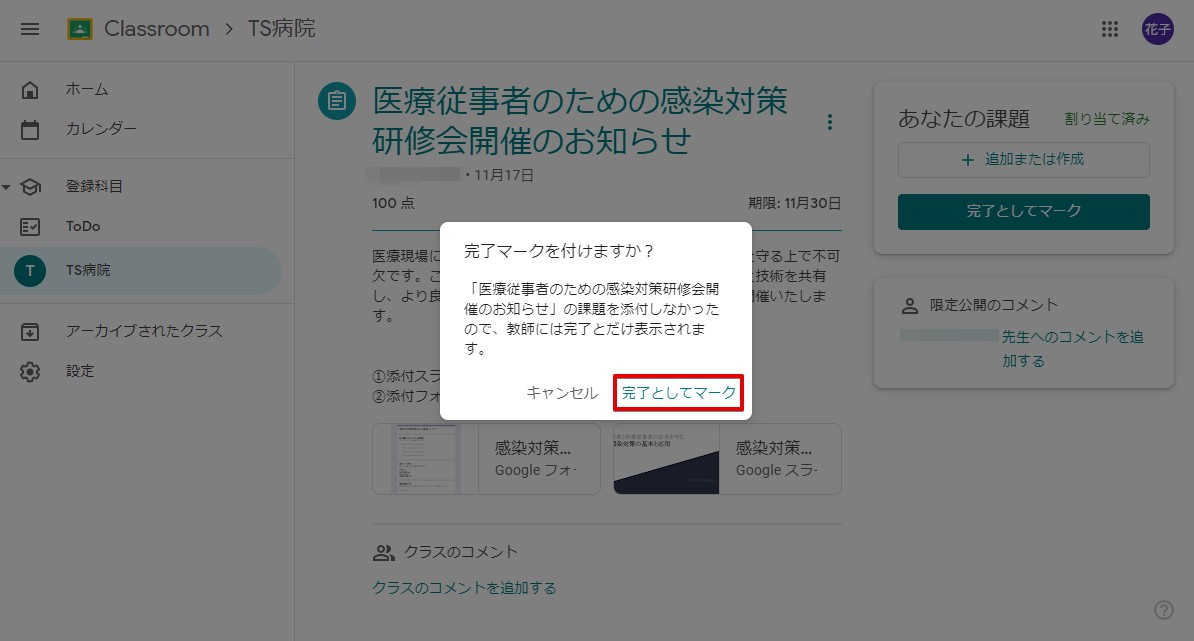
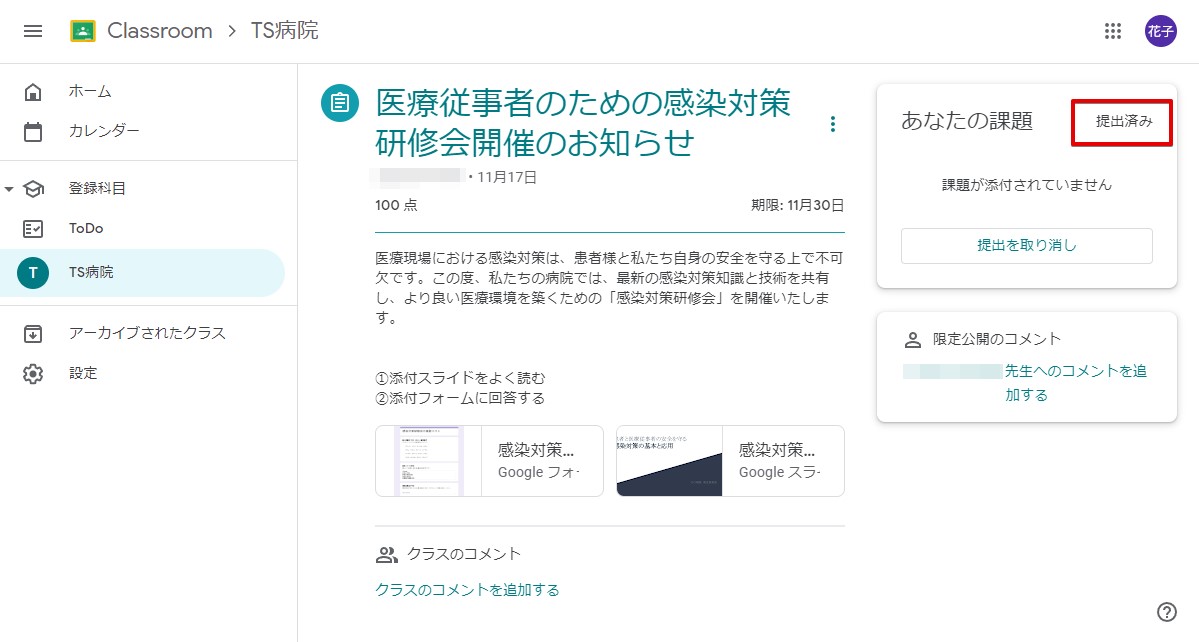
➤iPhone・Android などのスマホにアプリのダウンロード
Google Classroom は、iPhone や Android などのスマホで利用可能なアプリを提供しています。このアプリは、以下の URL よりダウンロードが可能です。スマホでも場所を選ばず Classroom にアクセスでき、外出先でも資料の確認や課題の確認ができます。
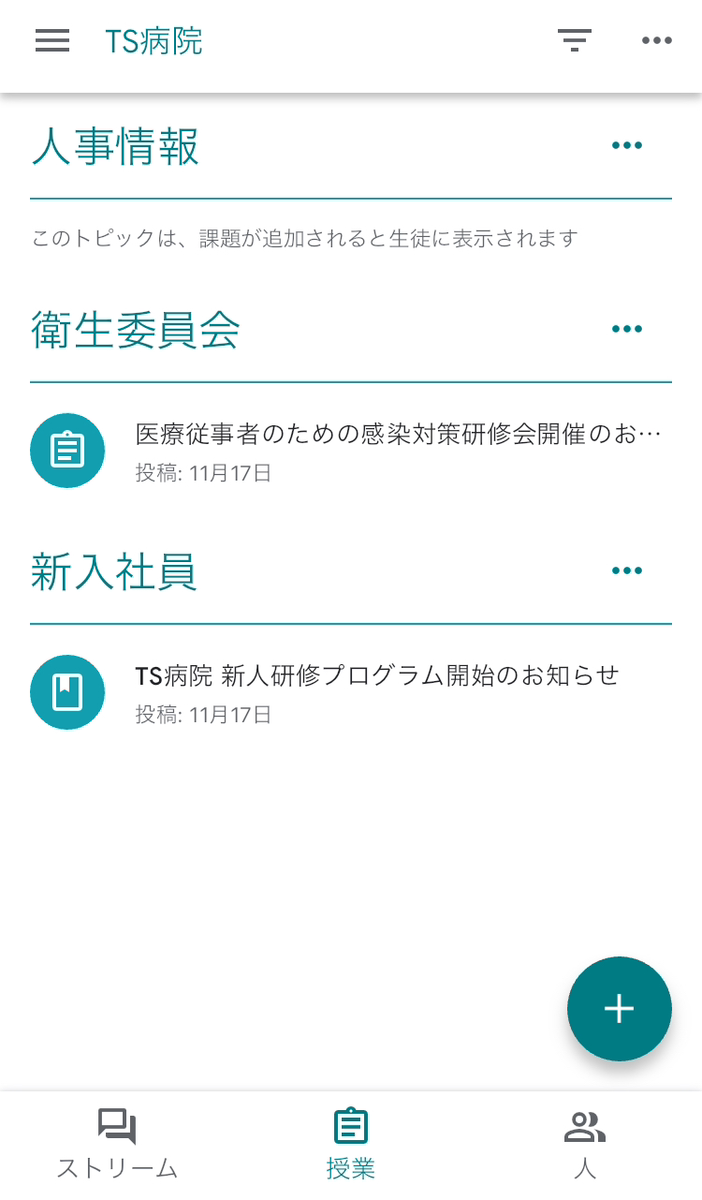
Google Classroom の活用例:医療・介護現場で利用する
Classroom の活用例として、医療・介護現場での利用方法をご紹介します。
➤感染対策研修会
院内で衛生委員会を運営し、研修会を定期的に開催する病院もあるでしょう。Google Classroom を活用すると、研修資料や最新の感染対策ガイドラインをアップロードし、受講者全員がリアルタイムでアクセスできます。また、小テスト代わりのフォームとして作成し、期限を設定して割り当てることも可能です。これにより、受講者は自分のペースで学習を進めることができ、場所や時間を選ばずに研修に参加することが可能です。
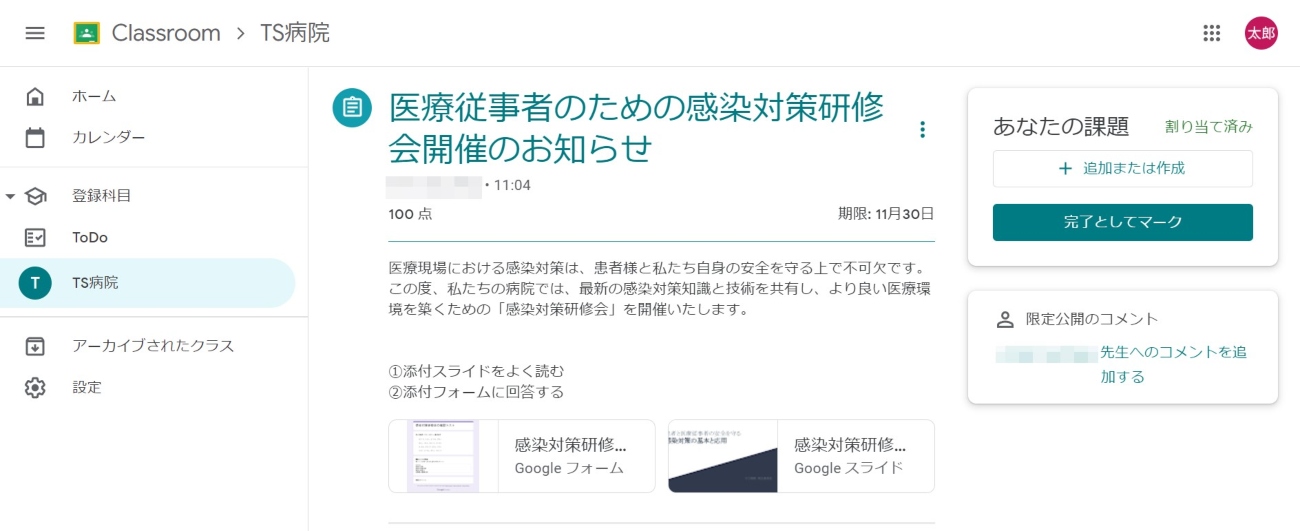
➤新入職員研修
Google Classroom を活用した新入職員研修では、病院の基本方針から職場文化、安全管理、患者対応、コミュニケーションスキルに至るまで、幅広いトピックのマニュアル化が可能です。Google Classroom を用いることで、主催者の負担を軽減し、新入職員に必要な知識とスキルを効率的に伝えることができます。閲覧してほしい資料の順序から課題の割り当てまで、一元的に管理が可能です。
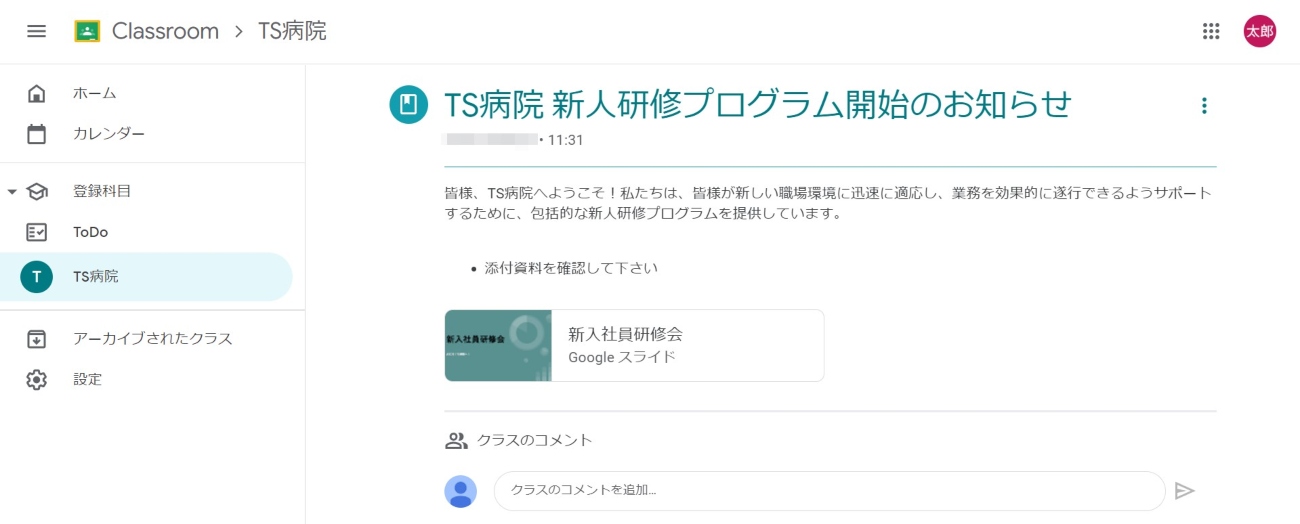
ビジネスでの利用なら Google Workspace の導入がおすすめ!
Google Classroom は、無料でも使えるツールですが、医療現場での利用ならビジネスに必要なツールが1つにまとまったクラウド型グループウェアサービス Google Workspace がおすすめです。
➤無料 Google アカウントと Google Workspace の違いは?
個人情報を扱う医療機関など、強固なセキュリティを求める組織では、Google Workspace の利用をおすすめします。以下は、無料アカウントでは提供されていない、Google Workspace ならではの機能の一例です。
- 独自ドメインを使用したメールアドレスの設定
- 組織としてユーザーが利用するツールの一元管理
- 高度なセキュリティ
参考記事:Google Workspace とは?使い方やできること、料金プランを解説
特に Google Classroom では以下のような利点があります。
- 出席状況の確認機能
- 参加できるクラスや作成できるクラスの制限が緩和される
お役立ち資料「無料アカウントのビジネス利用リスク」をダウンロードする
➤Google Workspace を導入した事例
実際に、Google Workspace を医療現場へ導入した事例を2つご紹介します。
Google 公式での事例:潤和記念病院
Google Cloud Japan 公式ブログでは、潤和記念病院に Google Workspace を導入した事例について紹介されています。
潤和会記念病院は、2010年にグループウェアを G Suite(Google Workspace の旧称)に変更しました。導入の動機として、台風によるサーバーの被害リスクやコスト問題を解消するための措置でした。導入前は、コミュニケーションが電話中心で、情報の伝達が分散していましたが、G Suite の導入により、情報の一元化や自動集計、スケジュール管理の効率化などが実現できました。また、G Suite の導入により、年間140万円のフィルタリングコストやその他のコストが5年間で1000万円削減されたそうです。
Google Cloud Japan 公式ブログGoogle Workspaceで医療DXを実現する方法。導入・活用事例も
株式会社TSクラウドでの事例:社会医療法人岡本病院 (財団)
京都府内で3つの医療機関と7つの介護施設を運営している社会医療法人岡本病院 (財団)は、院内ネットワークに限定されていたグループウェアからの脱却を図るため、Google Workspace と rakumo サービスを導入。これにより、情報発信や閲覧が容易になり、日々の業務ではもちろん、被災時にも院内外を問わず迅速なコミュニケーションを可能にしました。さらに、rakumo ワークフローにより申請業務の大幅な効率化およびペーパーレス化なども実現しています。今後は、全国規模の医療ネットワークの構築に向けた取り組みを進められる予定です。
参考記事:Google Workspace と rakumo で 医療DX を先駆け!院内ポータルで情報を1つに。
Google Workspace のお問い合わせはTSクラウドまで
Google Classroom は、一元的な情報管理、ペーパレス化によるコスト削減、高いセキュリティとプライバシー保護、そして Google Workspace との連携による業務効率化が可能です。主催者はオンラインで資料共有や確認テストの作成が可能で、受講者は場所や時間を選ばずに参加できます。勉強会や研修をオンライン化し医療・介護現場の DX を推進させることで、業務効率化を目指しましょう。
株式会社TSクラウドでは、Google Workspace を導入したイメージが持てるよう、具体的な活用方法をご紹介した医療業界に特化した資料を提供しています。病院やクリニック、介護施設などが抱えている課題解決のために、ぜひご活用ください。